Fastgør en placering på kortformatet
Lav et kort, der viser alle de steder, du har været rundt om i verden - komplet med billeder og videoer af de minder, du har skabt!
Det lyder godt, ikke?
Hvad med en samarbejds-padlet til et onlinekursus, hvor alle kan skrive, hvor de kommer fra?
Så hvordan lægger man op på et kort? Det er superenkelt!
Fastgør en placering
For at oprette et opslag på et kort skal du trykke på(+)-ikonet nederst til højre på din tavle. I panelet har du et par muligheder for at fastgøre:
1. Skriv eller søg et sted efter navn
2. Træk og slip en pin
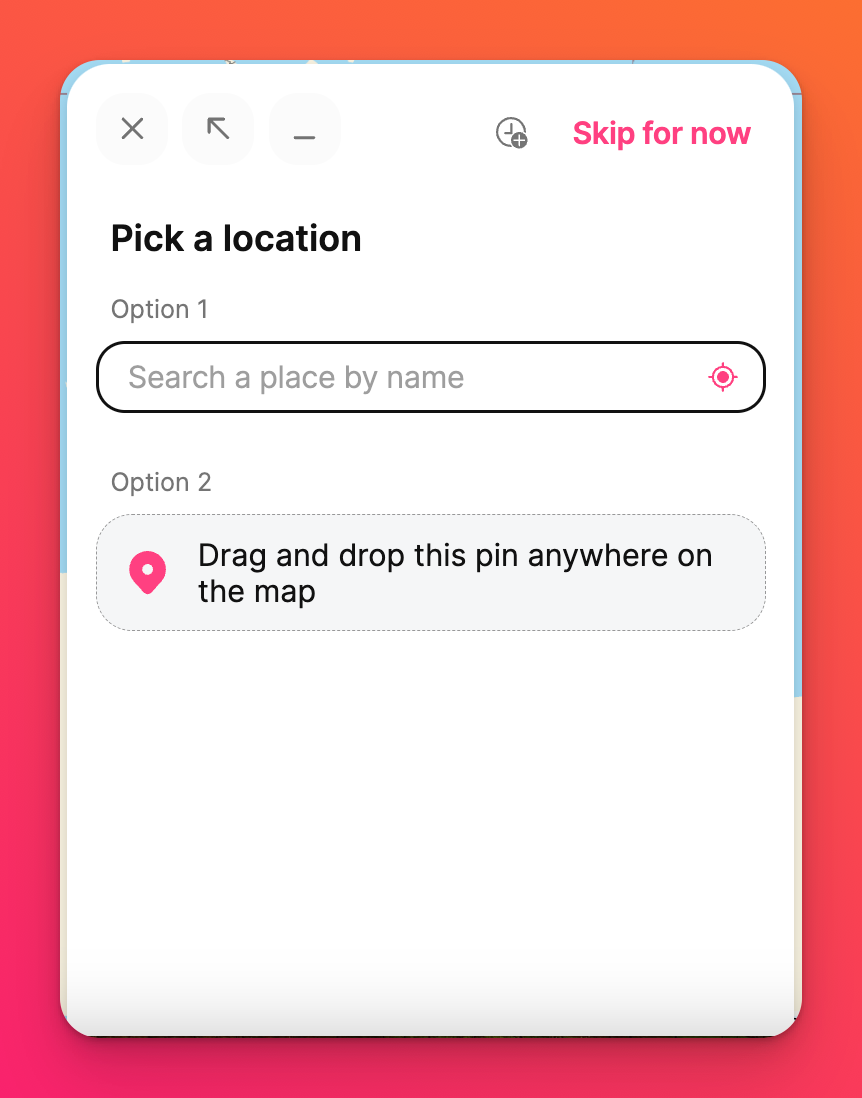
Når et sted er valgt, udfyldes indlægskomponisten, og du kan vælge at tilføje vedhæftede filer til det. Vedhæftede filer kan være weblinks, fotos, lydklip, videoer og meget mere. Klik på Udgiv for at placere indlægget på kortet.
Med den lodrette ellipseknap med tre prikker (...) i øverste højre hjørne af indlægget kan du ændre indlæggets farve og åbne placeringen i Google maps. Du kan også forbinde, overføre eller slette indlægget!
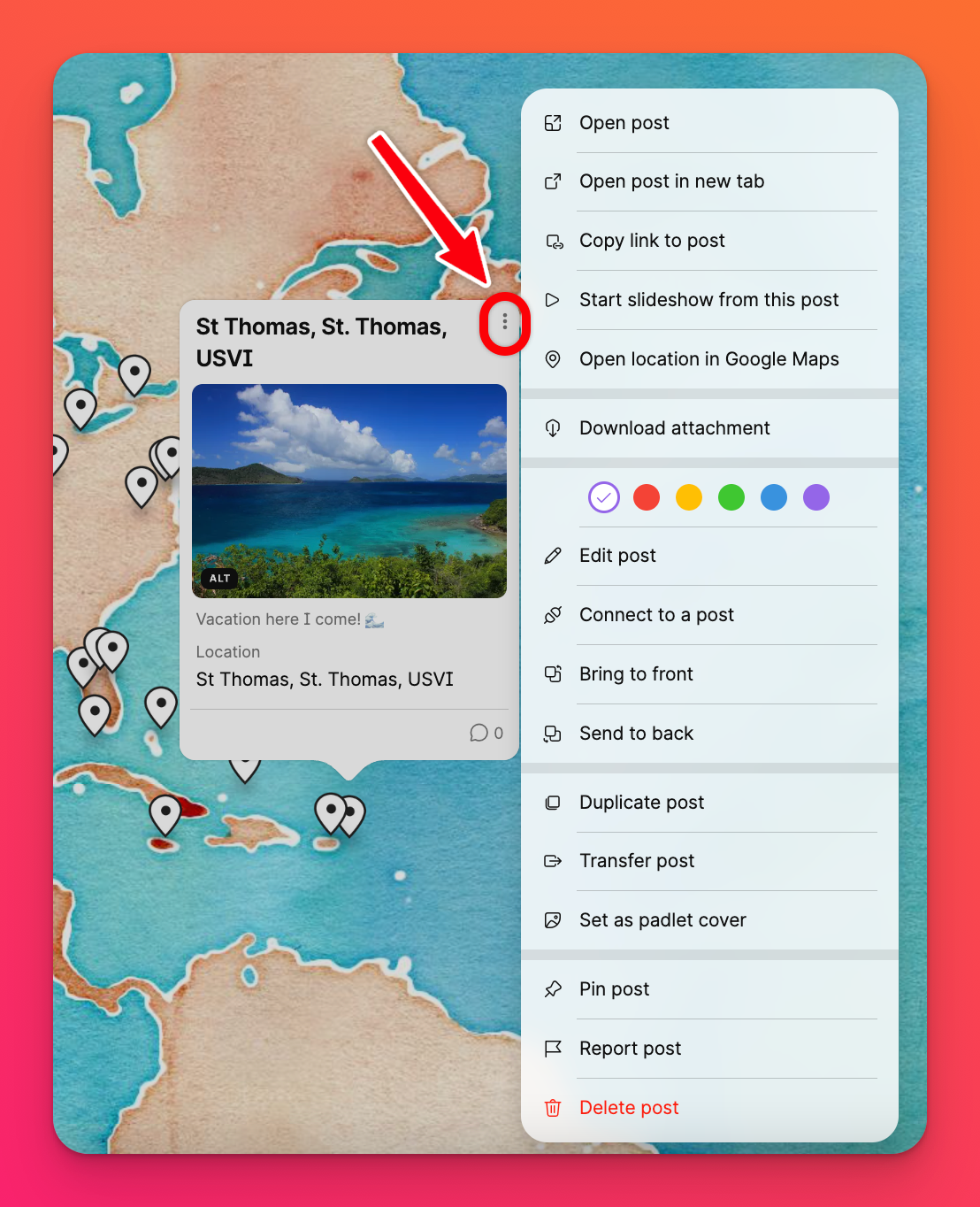
Fastgør en placering fra vedhæftningsvælgeren
Hvis du vælger at bruge knappen Skip for now i indlægskomponisten, kan du søge efter stedet ved hjælp af vedhæftningsvælgeren. Sådan gør du:
- Når du har klikket på knappen(+) for at oprette et indlæg og derefter klikker på Skip for now, skal du klikke på knappen til højre for at åbne flere muligheder for vedhæftede filer.
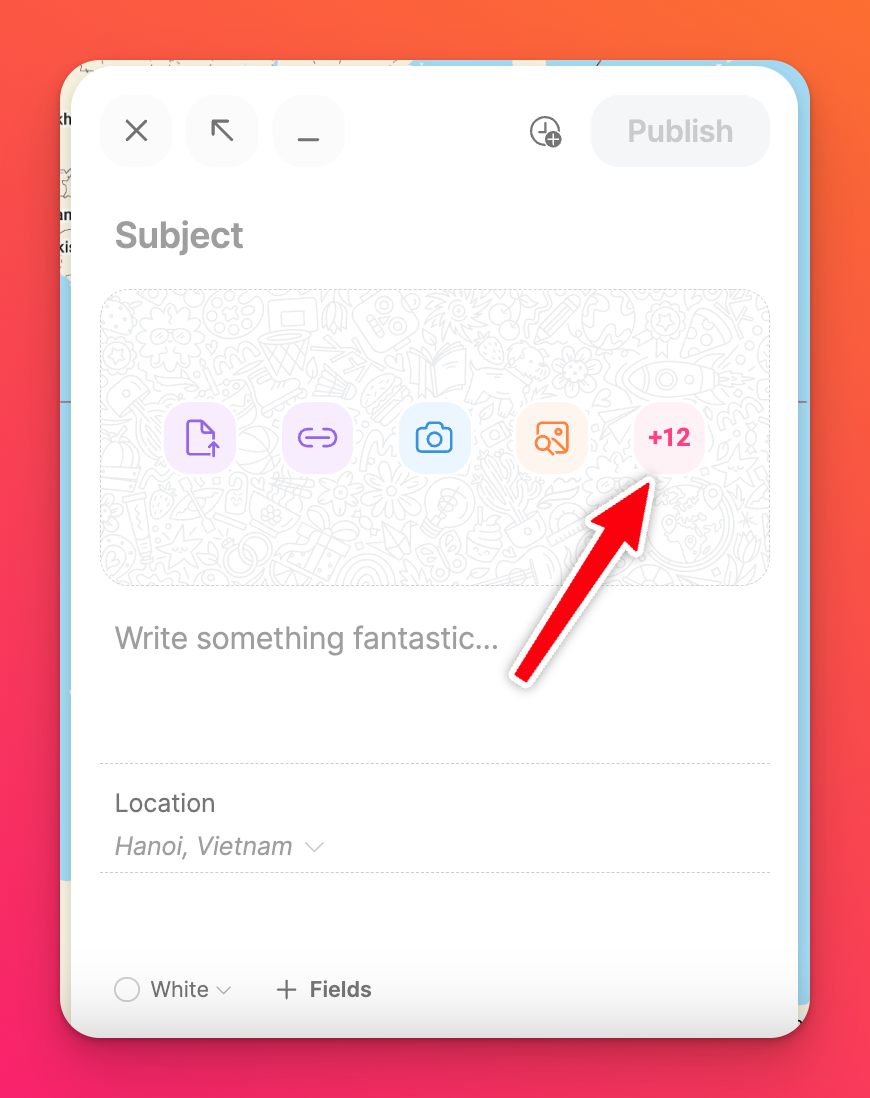
- Klik på Placering.
- Søg efter stedet i tekstfeltet, eller klik på ikonet i venstre side af søgefeltet for at bruge din aktuelle placering. Dette vil udfylde et kort til dit indlæg.
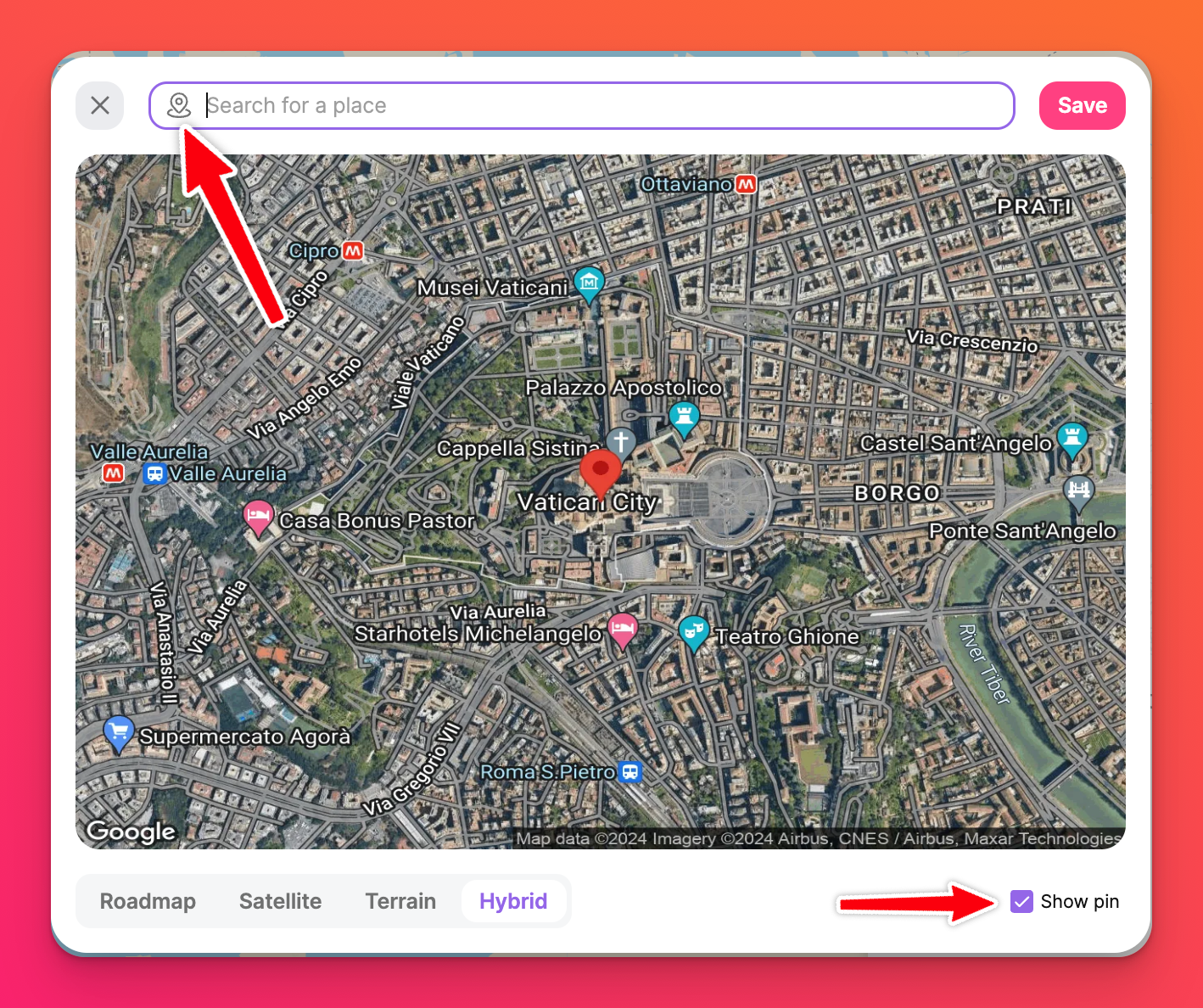
- Vælg mellem de forskellige korttyper (Roadmap, Satellite, Terrain, Hybrid) og marker afkrydsningsfeltet ved siden af Show pin, hvis du vil inkludere det fastgjorte område (vist med Vatikanstaten ovenfor) i dit billede.
- Klik på Gem. Dette er nu billedet til dit indlæg.
- Udfyld resten af dit indlæg, og klik på Publicer for at placere det på kortet.
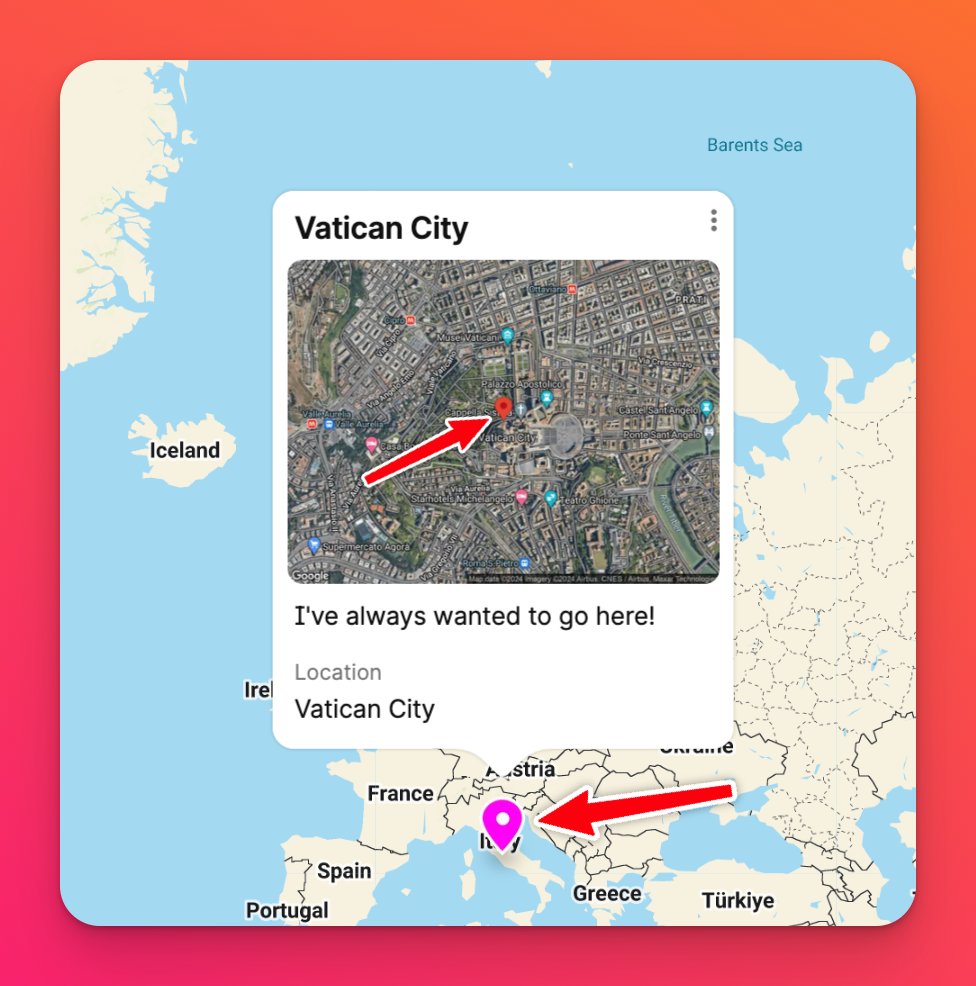
Nyttige tips
- Tryk på(+)-ikonet i nederste højre hjørne af kortet for at fastgøre en placering.
- Rul op for at zoome ind og ned for at zoome ud. For touch-enheder skal du knibe for at zoome ind og ud.
- Hold venstre klik nede, og flyt markøren rundt for at se andre områder af kortet.
- Klik på den lodrette ellipseknap med tre prikker (...) i øverste højre hjørne af opslaget for at redigere opslaget. Brug den samme knap til at slette nålen.
- Når du klikker på tandhjulsikonet Indstillinger (⚙️) i panelet til højre, kan du vælge en kortstil. Mulighederne omfatter Satellite, Medieval, Black Metal, Night og Video Game.
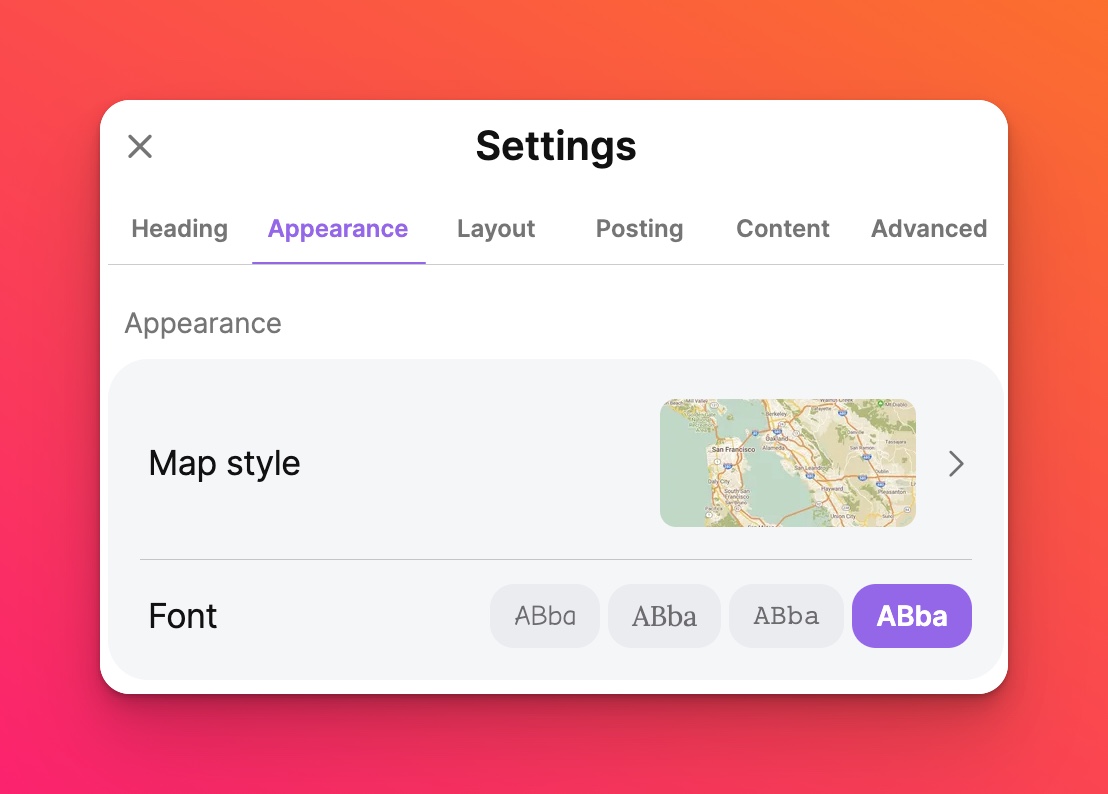
Mulighederne for dine kreationer er uendelige!

